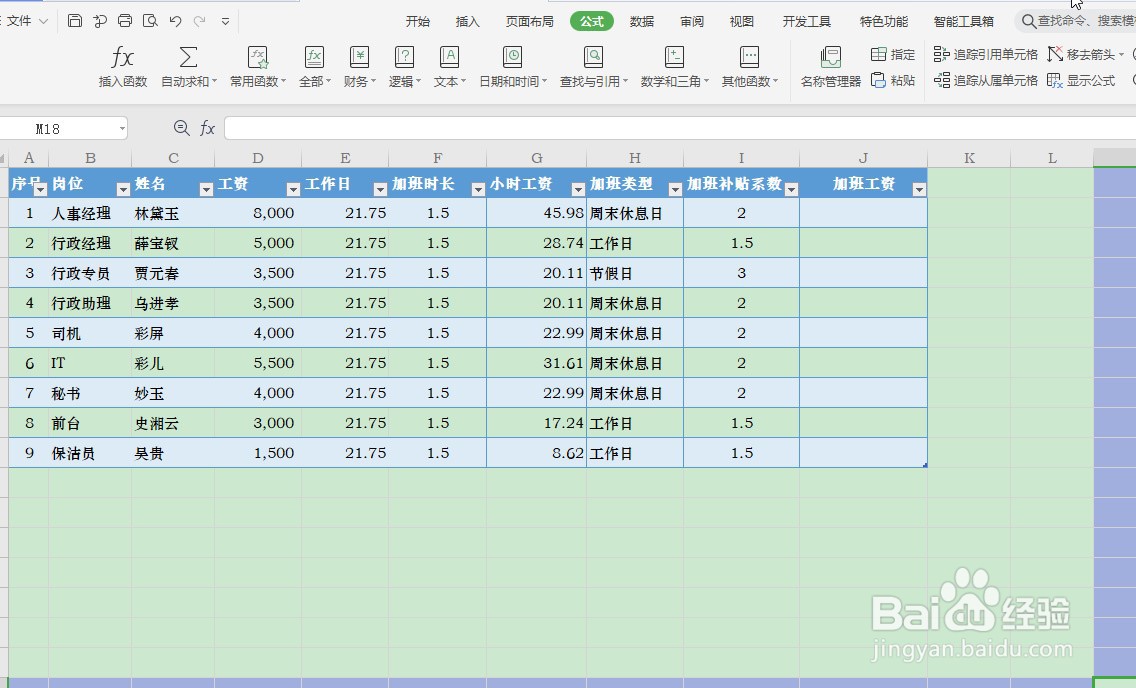Excel如何应用SUMPRODUCT函数快速条件求乘积
1、打开需要计算的Excel数据表格;
2、选择单元格【J2】,点击【公式】—【插入函数】;
3、在“插入函数”窗口,选择函数类别【数字与三角函数】—【SUMPRODUCT】函数,点击【确定】;
4、在“函数参数”对话框中,设置【参数条件】,点击【确定】;数值1:【F2】,选择数据盲褓梆尺组对应的单元格相乘;数值2:【G2】;数值3:【I2】;
5、选择单元格【I2:I0】,按【CTRL+D】向下填充公式即可。
声明:本网站引用、摘录或转载内容仅供网站访问者交流或参考,不代表本站立场,如存在版权或非法内容,请联系站长删除,联系邮箱:site.kefu@qq.com。
阅读量:50
阅读量:47
阅读量:73
阅读量:29
阅读量:25